Игровые приложения могут занимать много места на нашем мобильном устройстве, и иногда мы не хотим иметь дело с какими-то из них. Но что делать, если игры были установлены без нашего разрешения? К счастью, есть несколько способов удалить нежелательные игры с устройства, даже если они были установлены без вашего согласия. В этой подробной инструкции мы расскажем вам, как это сделать.
Первым шагом для удаления нежелательных игр с вашего устройства без разрешения является изучение его наличия. Вам нужно просмотреть список установленных приложений на вашем устройстве и найти нежелательную игру. Чтобы это сделать, откройте настройки вашего устройства и найдите раздел "Приложения" или "Управление приложениями".
Внутри этого раздела вы увидите список всех установленных приложений на вашем устройстве. Просмотрите его и найдите нежелательную игру, нажмите на ее название, чтобы открыть подробную информацию об этом приложении.
Внутри подробной информации об игре вы найдете кнопку "Удалить" или "Отключить". Нажмите на эту кнопку, чтобы удалить нежелательную игру с вашего устройства. В некоторых случаях возможно, что кнопка "Удалить" будет недоступна, в этом случае вам будет предложено отключить или выключить игру. Нажмите на соответствующую кнопку, чтобы удалить игру или отключить ее, если она осталась на устройстве.
После выполнения указанных выше шагов вы должны быть в состоянии удалить нежелательную игру с вашего устройства без разрешения. Запомните, что этот процесс может немного отличаться в зависимости от модели и операционной системы вашего устройства, поэтому лучше проверить документацию или веб-сайт производителя для получения дополнительной информации.
Поиск и идентификация нежелательных игр
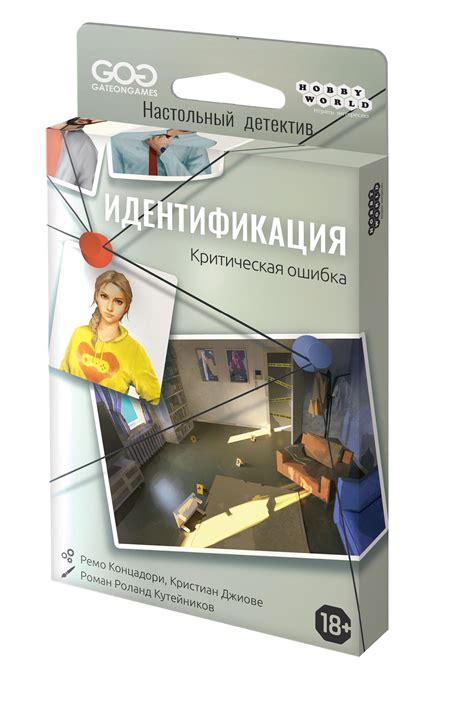
Прежде чем приступить к удалению нежелательных игр с вашего устройства, необходимо сначала их найти и идентифицировать. Вот несколько шагов, которые помогут вам выполнить эту задачу:
1. Просмотрите список установленных приложений: Откройте раздел настройки, который содержит список всех установленных приложений на вашем устройстве. Обычно это может быть "Приложения" или "Управление приложениями". Прокрутите список и обратите внимание на любые нежелательные игры, которые вы хотите удалить.
2. Просмотрите список доступных обновлений: В некоторых случаях нежелательные игры могут быть скачаны и установлены автоматически вместе с обновлениями других приложений. Перейдите в раздел настройки, ответственный за обновления приложений (обычно это "Google Play Маркет" или "Play Store") и просмотрите список доступных обновлений. Если вы видите нежелательные игры среди них, вы можете использовать этот список для удаления их с вашего устройства.
3. Проверьте папку "Загрузки": Иногда нежелательные игры могут быть скачаны напрямую на ваше устройство и сохранены в папку "Загрузки". Откройте файловый менеджер на вашем устройстве и просмотрите содержимое папки "Загрузки". При наличии нежелательных игр удалите их вручную.
4. Просмотрите список разрешений приложений: В некоторых случаях нежелательные игры могут быть установлены с присвоением определенных разрешений. Откройте раздел настройки, отвечающий за безопасность или разрешения приложений (обычно это "Безопасность" или "Конфиденциальность"). Просмотрите список разрешений, предоставленных приложениям, и обратите внимание на любые подозрительные игры, которые имеют лишние или нежелательные разрешения. Вы можете удалить такие игры, чтобы защитить свою конфиденциальность и безопасность.
Используйте эти шаги для поиска и идентификации нежелательных игр на вашем устройстве. После того, как вы определите их, вы можете приступить к удалению игр, следуя подробной инструкции о том, как удалить нежелательные игры с устройства без разрешения.
Удаление нежелательных игр с устройства

Некторые игры, установленные на вашем устройстве без вашего разрешения или которые вы больше не хотите, могут занимать место на диске, вызывать нежелательные уведомления или просто быть неинтересными. Однако, удаление этих игр может быть не таким простым, как удаление обычного приложения. В этом разделе мы поговорим о том, как удалить нежелательные игры с вашего устройства без разрешения.
1. Откройте меню настройки вашего устройства. Обычно это значок шестеренки, находящийся на рабочем столе или в панели уведомлений.
2. Найдите и откройте раздел "Приложения". Обратите внимание, что название этого раздела может отличаться в зависимости от модели вашего устройства и версии операционной системы.
3. Выберите игру, которую вы хотите удалить. Если у вас много приложений, может потребоваться прокрутить экран или воспользоваться функцией поиска.
4. Нажмите на кнопку "Удалить" или "Деинсталлировать". Обычно она находится рядом с названием игры или в меню, открываемом справа от названия игры.
5. Подтвердите удаление. В зависимости от вашего устройства, вам может потребоваться подтвердить свое намерение удалить игру, например, путем нажатия на кнопку "ОК" или ввода вашего пароля.
6. Повторите эти шаги для каждой нежелательной игры, которую вы хотите удалить. Если у вас есть несколько игр, повторите процесс для каждой из них.
После выполнения этих шагов выбранные игры будут удалены с вашего устройства и больше не будут отображаться в списке приложений. Удаление нежелательных игр поможет освободить место на диске и улучшить производительность вашего устройства.